Flash教程 制作模糊遮罩效果细析
来源:岁月联盟
时间:2007-12-05
图1
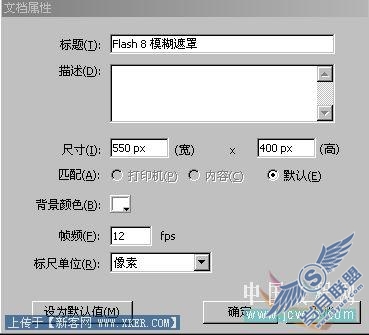
二、制作元件:
A、插入--新建元件,名:图1。类型:影片剪辑。把图片图1拖入舞台,居中对齐。
图2

图3
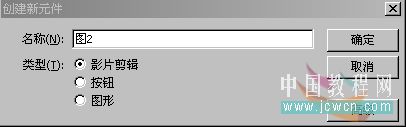
B、回到场景1。插入--新建元件,名:图2。类型:影片剪辑。把图片图2拖入舞台,居中对齐。
C、回场景1。插入--新建元件,名:椭圆。类型:影片剪辑。在椭圆编辑器中,使用椭圆工具(笔融无,填充色任意)绘制一个椭圆,宽65、高50。居中对齐。
D、回场景1。插入--新建元件,名:矩形。类型:影片剪辑。在矩形编辑器中,使用矩形工具(笔融无,填充色任意)绘制一个矩形,宽10、高400。居中对齐。
4个影片剪辑元件制作成功.
图4
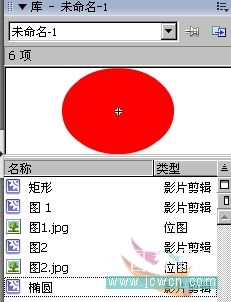
A、在场景1中建图层,层共4层。从下到上排列为:图1、图2、遮罩、AS。并为图层改相对应的名. 相关主题如下:
图5

B、点图1层第1帧,把图1元件拖入舞台,居中对齐。在属性面板上输入实例名称:p1,在“使用运行时位图缓存”前打上勾。80帧插入帧。
图6

C、在图2层的第20帧插入关键帧,把图2元件从库里拖出来,居中对齐,在属性面板上输入实例名称:p2,在“使用运行时位图缓存”前打上勾。80帧插入帧。
图7

D、把图1层的第1帧复制到图2层的50帧上,把图2层的第20帧复制到图1层的50帧。图1、图2层锁上。 四、遮罩层:
A、在遮罩层的第20帧插入关键帧,从库中把椭圆元件拖出舞台居中对齐。在属性面板上输入实例名:pu2。
图8

打开滤镜面板设置如下:
图9
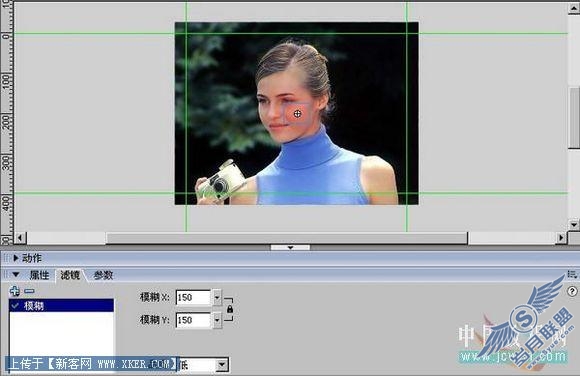
B、在第40帧插入关键帧,用任意变形工具把矩形拉大复盖整个舞台。
图10
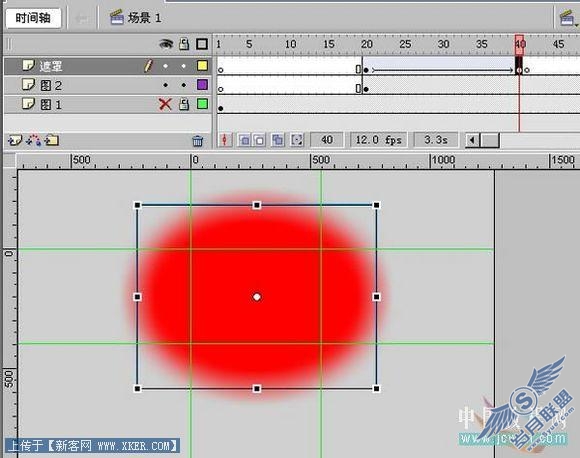
20~40帧到内创建补间动画。41帧插入1 空白关键帧。
图11
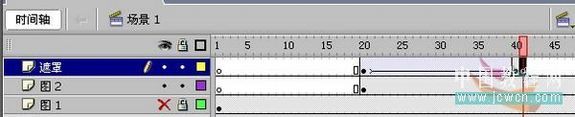
图12

打开滤镜面板设置如下:
图13

D、80帧插入关键帧,用任意变形工具把矩形拉大复盖整个舞台。
图14
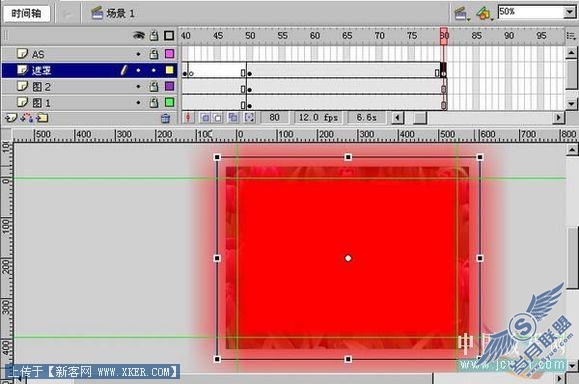
50~80帧内创建补间动画。
图15

A、在AS层的第20帧插入一个空白关键键,按F9打开动作面板,输入动作代码: p2.setMask(pu2);
B、在AS层的第50帧插入一个空白关键帧,按F9打开动作面板,输入动作代码:p1.setMask(pu1);
六、整个舞台显示如下:
图16

七、测试,另存为*.fla,导出影片*.swf。
素材:
素材1

素材2

上一篇:AS打造鼠标控制转动地球仪



